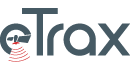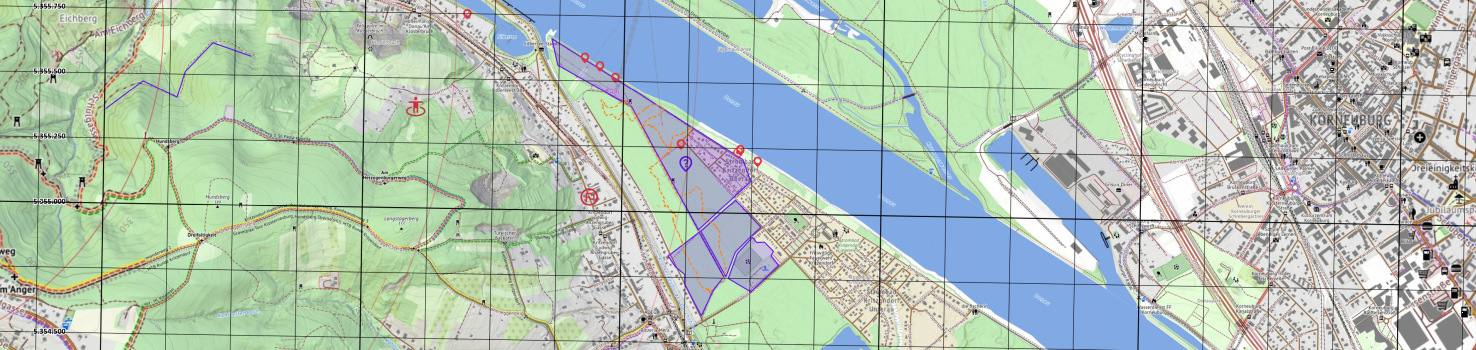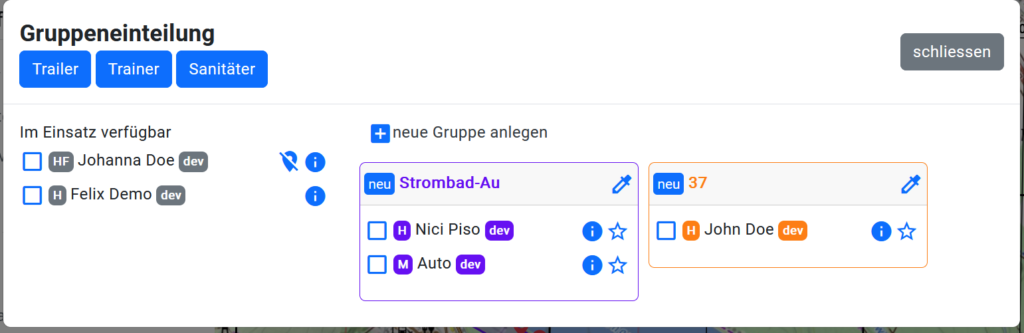
Es öffnet das „Gruppeneinteilung“-Overlay. Hier werden die wichtigsten Informationen zum derzeitigen Stand der Gruppen im Einsatz angezeigt.
Im Einsatz verfügbar
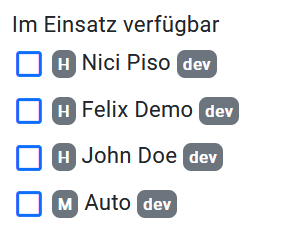
Es werden alle User und das Material angezeigt, welche über die Ressourcenverwaltung in den Einsatz gestellt wurden.
Fährt man über einen Eintrag, öffnet rechts eine Information zu diesem User
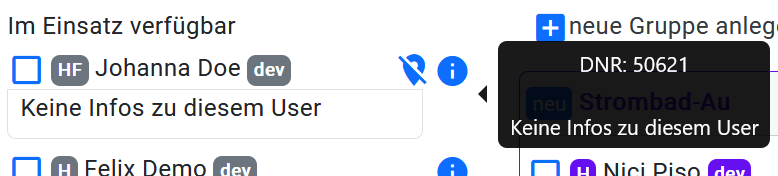
Diese Informationen können nach einem Klick auf das „i“ Icon bearbeitet werden. Diese Information bleibt dem User für den restlichen Einsatz zugeordnet.
Gruppenverwaltung
Neue Gruppe:

Neue Gruppen werden mit „neue Gruppe anlegen“ erstellt. Eine neu angelegte Gruppe bekommt einen automatischen Namen, Ihr Status ist „neu“, ihre Farbe Schwarz.
Gruppenname:
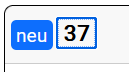
Um eine Gruppe umzubenennen, klicken Sie in den Gruppennamen. Der Name bekommt einen bauen Rahmen und der Kursor blinkt im Eingabefeld, die Gruppe kann nun umbenannt werden.
Gruppenfarbe:
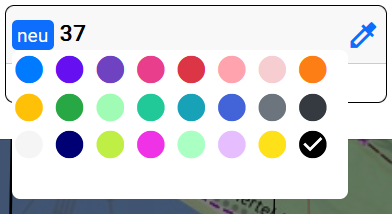
Allen Gruppen ist eine Farbe zugewiesen. Diese Farbe spiegelt sich in allen Elementen der Karte wider (Suchgebiete, Usertracks). Um diese Farbe zu ändern, klicken Sie rechts auf die Pipette. Es öffnet die Farbpalette und sie können eine der Farben vergeben. Die neue Farbe wird sofort auf alle Elemente angewendet. Der Farbwechsel ist nur bei Gruppen mit Status „neu“ erlaubt.
Gruppenstatus:
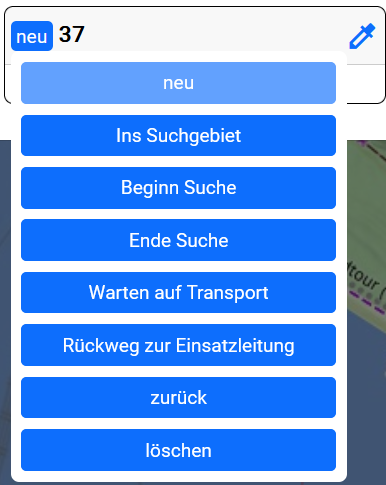
Den Status einer Gruppe im Einsatz können sie über den Button neben dem Namen links festlegen. Klicken sie auf den Button, es erscheint die Statusliste, wählen sie den zutreffenden Status.
Dieser Status wird automatisch mit dokumentiert. Der Gruppenstaus wird z.B. in den Overlays der Suchgebiete angezeigt, um einen besseren Überblick über den Einsatzverlauf zu behalten.
User in Gruppen legen:

Um User in Gruppen zu legen, klicken sie in die Checkbox links neben dem Usernamen, Mehrfachauswahl ist möglich
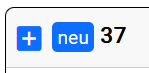
Sofort erscheint in allen Gruppen mit Status „neu“ im Header links ein Plus Icon
Durch klick auf das Plus, wird der User in die Gruppe verschoben.
Zusatzausbildungen
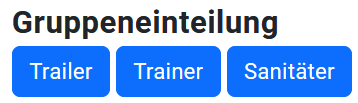
Im Top finden Sie die besonderen Ausbildungen der User im Einsatz. Diese Einträger werden aus den Einträgen generiert, die zuvor in der Userverwaltung und Punkt 13 „Zusatzausbildung“ eingegeben wurden.
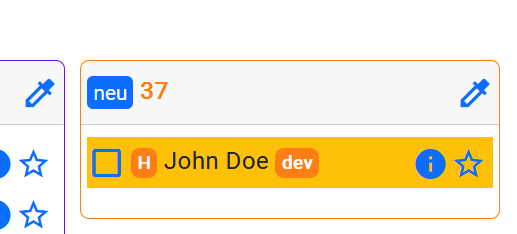
Um in unserem Fall einen Sanitäter zu finden, klicken Sie auf den „Sanitäter“-Button und John Doe, der als Zusatzausbildung Sanitäter eingetragen hat, wird gelb hinterlegt